win7怎么设置临时隐藏表格内容?有很多小伙伴在使用电脑制作工作表格内容的时候,有部分数据内容是非公开的,这时就可以使用win7的隐藏表格功能进行部分内容的隐藏,用以保护数据隐私安全,不过很多小伙伴并不太清楚该如何操作,下面就由小编为大家带来win7设置临时隐藏表格内容方法。

win7设置临时隐藏表格内容方法
1、打开Excel文档后,在开始标签的右侧,找到格式;

2、点击【格式】→【隐藏和取消隐藏】→【隐藏工具表】;
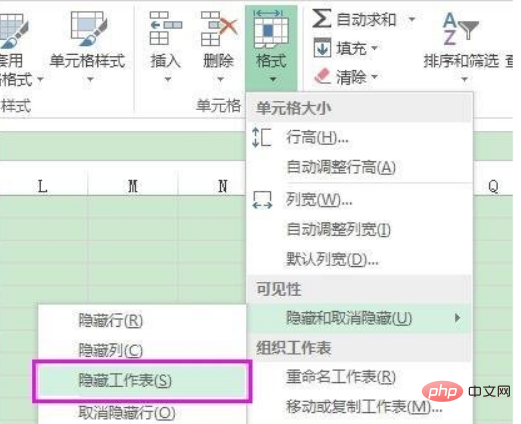
3、当前处于激活状态的工作表即被隐藏了;
4、若要显示被隐藏的工作表,点击【格式】→【隐藏和取消隐藏】→【取消隐藏工具表】;

5、如果有多个工作表被隐藏了,选择要显示的工作表,确定。



























